1.常用DOS命令

2.Path环境变量的配置
2.1为什么要配置Path环境变量
开发Java程序,需要使用JDK提供的开发工具(java.exe和javac.exe),而这些工具在JDK的安装目录的bin目录下。为了在开发Java程序时能方便使用javac和java这些命令,我们需要配置Parh环境变量。
2.2如何配置环境变量
鼠标右键 “此电脑” 选择属性,之后会出现一个弹窗,点击 “高级系统设置”

如下图:

点击 “环境变量” 然后会看到这样的画面:

我们要配置的是系统变量,用户变量不用管:
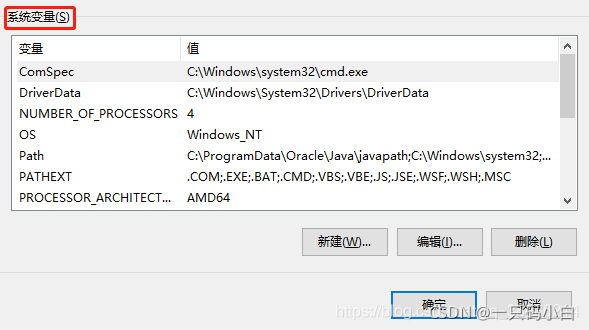
至此你已经完成了所有的准备步骤,接下来就是环境配置了:
点击新建,出现新建系统变量窗口:
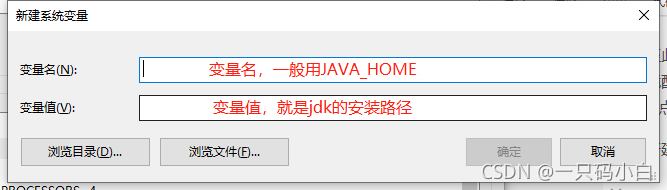
2.2.1.新建JAVA_HOME变量:
变量名:JAVA_HOME
变量值:C:\Program Files\Java\jdk1.8.0_162(JDK的安装路径,这里以你自己的安装路径为准)
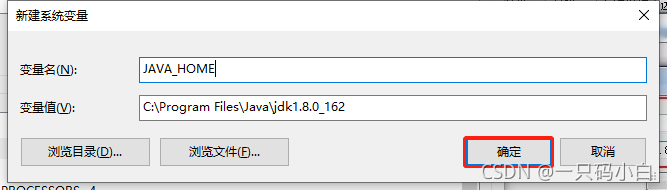
输入完成之后点确认,第一项配置就完成了,接下来进行第二步
2.2.2.新建CLASSPATH 变量
变量名:CLASSPATH
变量值:.;%JAVA_HOME%\lib;%JAVA_HOME%\lib\tools.jar(注意前面是有一个点的),配置好之后如下图,这里是可以复制粘贴的。
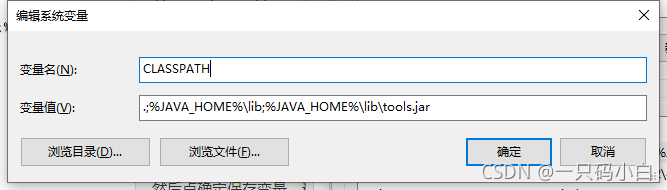
然后点确定保存变量,进入第三步
2.2.3.配置path变量
找到path,双击或者点编辑
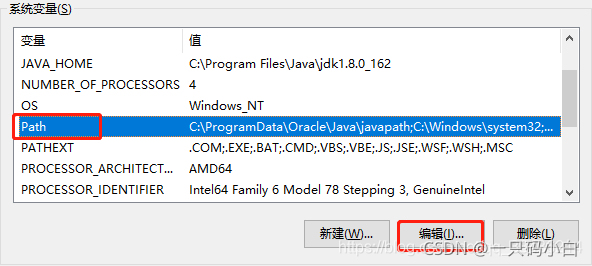
然后可以看到path里面已经有很多内容了,我们在最后面新建一个:
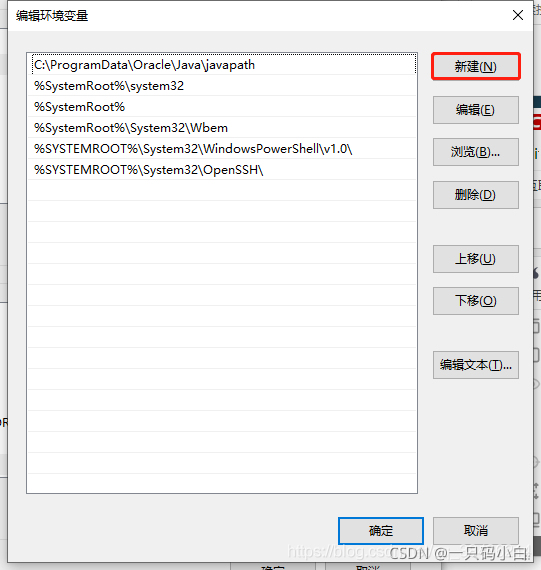
输入 %JAVA_HOME%\bin
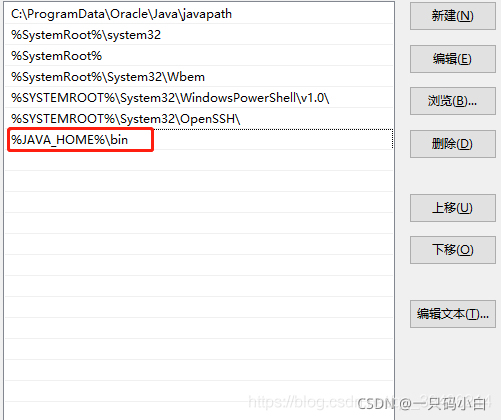
然后点确定保存,出去之后再点确定,然后再点确定,至此环境变量配置完毕,接下来就是测试环境变量配置有没有问题了。
3.验证环境变量配置
快捷键“ win + R ” ,打开运行窗口,输入cmd,点击确定打开命令行窗口,
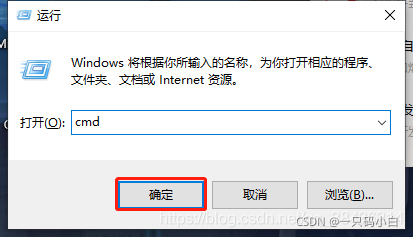
输入 java ,回车执行
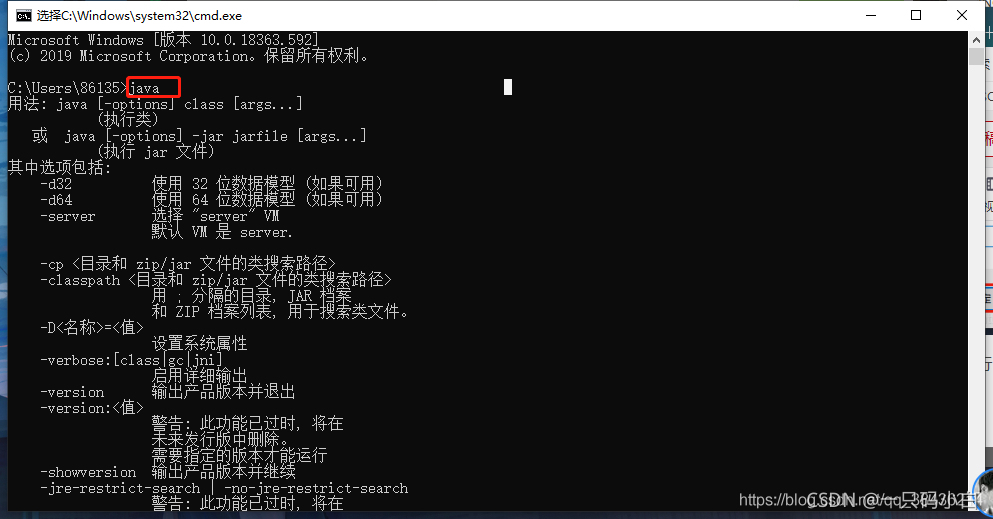
在输入 javac ,回车执行
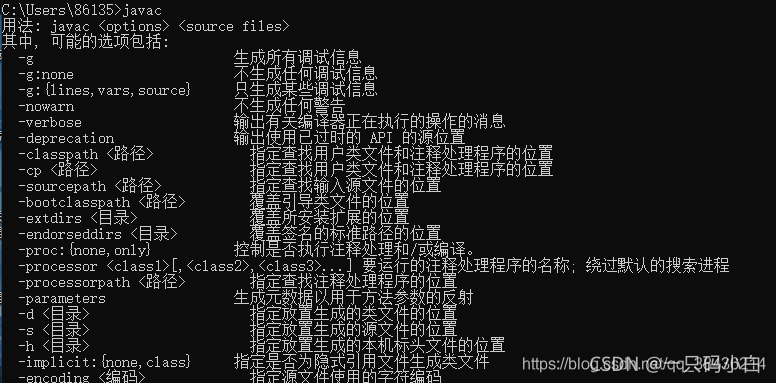
再输入 java -version ,回车执行

至此,环境变量就配置完毕了。








 本文详细介绍了在Windows10上配置JDK1.8环境变量的步骤,包括新建JAVA_HOME、CLASSPATH和修改PATH变量,并通过验证命令确保配置成功。
本文详细介绍了在Windows10上配置JDK1.8环境变量的步骤,包括新建JAVA_HOME、CLASSPATH和修改PATH变量,并通过验证命令确保配置成功。
















 224
224

 被折叠的 条评论
为什么被折叠?
被折叠的 条评论
为什么被折叠?








